Cara Menetapkan Windows 10 ke Zon Masa Perubahan Auto Berdasarkan Lokasi
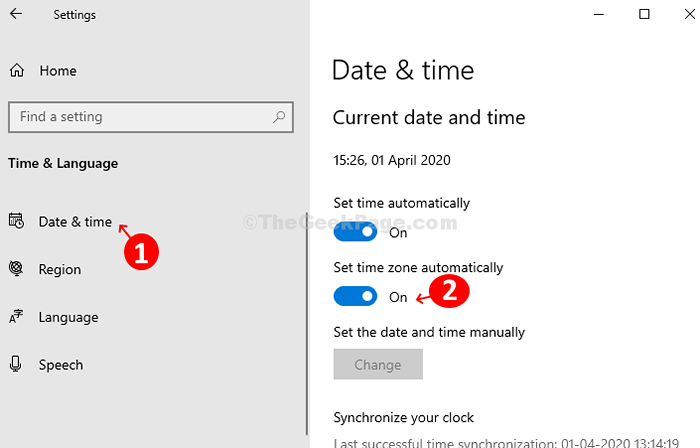
- 3567
- 757
- Clay Weber
Sekiranya anda fikir Windows 10 secara automatik menukar zon waktu semasa anda dalam perjalanan, mungkin salah. Ya, Windows 10 menetapkan masa sistem secara automatik (ia diaktifkan secara lalai). Ciri ini sentiasa didayakan di OS. Walau bagaimanapun, ciri untuk menetapkan zon masa secara automatik berdasarkan lokasi anda ditambah kemudian melalui kemas kini.
Jadi, bagaimana anda memastikan bahawa zon waktu dikemas kini secara automatik berdasarkan lokasi anda? Nah, itu adalah tweak ringkas dalam tetapan Windows 10. Mari kita lihat bagaimana.
Cara menetapkan Windows 10 untuk menukar zon waktu secara automatik berdasarkan lokasi
Langkah 1: Klik pada Tingkap ikon di desktop anda dan klik Tetapan terletak di atas Kuasa butang dalam menu.
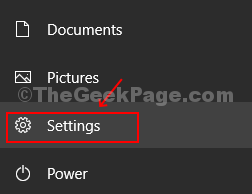
Langkah 2: Di dalam Tetapan tetingkap, klik pada Masa dan bahasa.
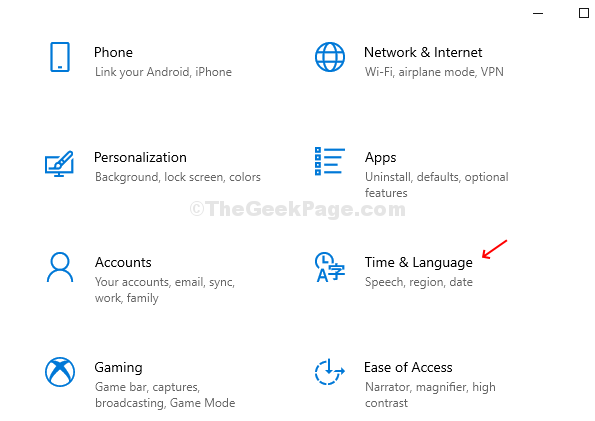
Langkah 3: Di tetingkap seterusnya, di bawah Masa dan bahasa Di sebelah kiri anak tetingkap, klik Tarikh dan masa. Sekarang, di sebelah kanan anak tetingkap, putar gelangsar di bawah Tetapkan zon waktu secara automatik.
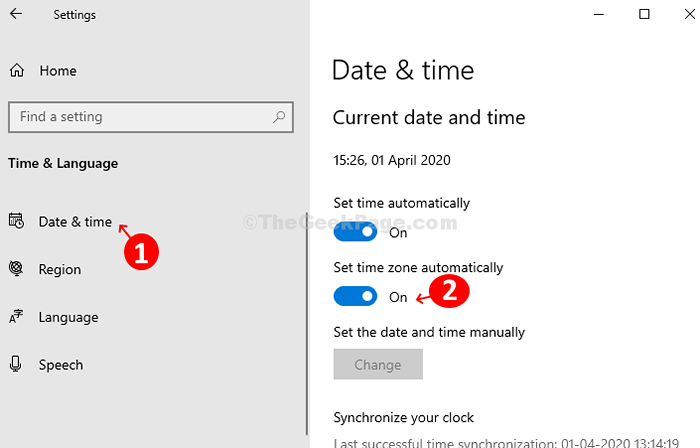
Itu sahaja. Anda selesai dengan langkah dan ciri zon waktu automatik diaktifkan sekarang. Jadi, sekarang semasa anda melakukan perjalanan, zon waktu Windows 10 anda akan bertukar secara automatik berdasarkan lokasi anda.
- « Sec_error_unknown_issuer Masalah di Mozilla Firefox Fix
- Cara mematikan cadangan carian di tepi microsoft »

